Интеграция Webflow и Slack: настройка автоматических оповещений
Интеграция Webflow и Slack позволяет автоматически передавать данные из заполненных веб-форм в канал или персональным сообщением. Это уменьшает риск потери лидов и ускоряет время реагирования. В этой статье мы расскажем, как настроить интеграцию Webflow и Slack.
Оптимальный способ интеграции платформ
Самый эффективный способ автоматизировать трансфер данных из форм Webflow в Slack — интегрировать две платформы. Есть несколько способов сделать это. Они отличаются сложностью и быстротой настройки, а также требованиями к навыкам пользователей. Лучший метод гарантирует надежную и бесперебойную работу интеграции, позволяет настроить ее как можно быстрее и имеет разумные требования к подготовке пользователя.
Использование онлайн-коннектора — это быстрый и простой способ настройки интеграции. Посмотрим, как это работает с платформой ApiX-Drive. Она предлагает готовый сценарий, где данные о потенциальных клиентах из каждой формы автоматически передаются в Slack. Все это происходит полностью автономно в фоновом режиме.
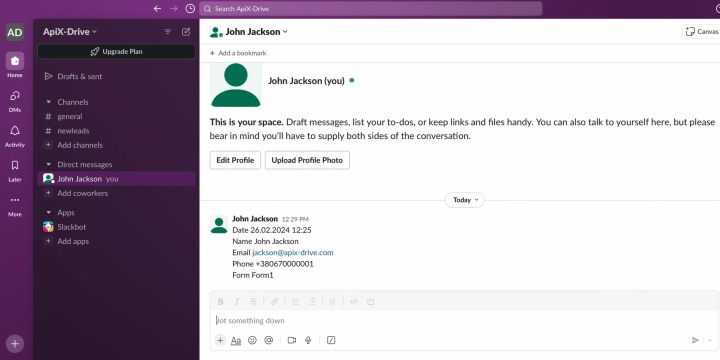
Как интегрировать Webflow и Slack
Разработчики ApiX-Drive максимально упростили процесс интеграции Webflow и Slack. В целом это выглядит так:
- Создайте новое соединение.
- Выберите Webflow и нужное действие — получение данных из веб-форм.
- Выберите Slack и нужное действие — отправка персонального сообщения. На этом этапе выберите рабочее пространство и пользователя, который будет получать сообщения. Также определите данные, которые необходимо отправить.
- Протестируйте соединение (выполняется одним кликом).
- Включите режим автоматического обновления. Теперь оповещения Slack с данными форм Webflow будут отправляться автоматически.


Преимущества интеграции:
- Простая настройка. Интуитивно понятный интерфейс позволяет создать интеграцию без каких-либо затруднений за считанные минуты.
- Надежность. Передача данных производится бесперебойно и круглосуточно.
- Предотвращение потери лидов. Данные не содержат критических ошибок, которые могут допустить менеджеры при ручном переносе.
- Освобождение от рутины. Автоматизируя повторяющиеся действия, вы можете переориентироваться на более важные сферы деятельности.
- Быстрая коммуникация. Оперативное реагирование на запросы и заказы.
Мы предлагаем настроить интеграцию прямо сейчас. Ниже приведено пошаговое руководство по интеграции Slack и Webflow. Это поможет вам сделать все быстро и без ошибок.
Настройка источника данных: Webflow
Создайте новое соединение.
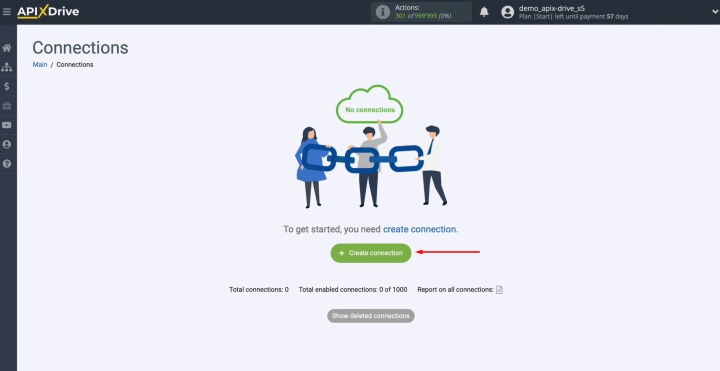
Выберите Webflow в качестве системы источника данных.
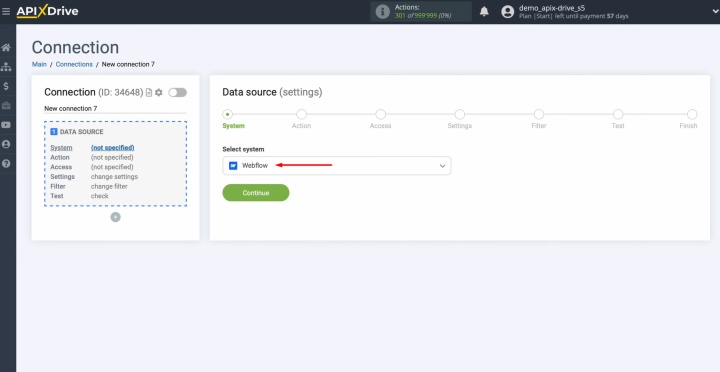
Выберите действие Get form DATA (new).
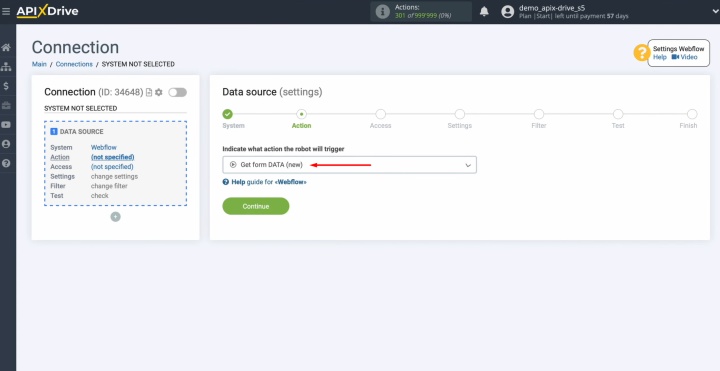
Добавьте свой профиль Webflow в платформу ApiX-Drive.
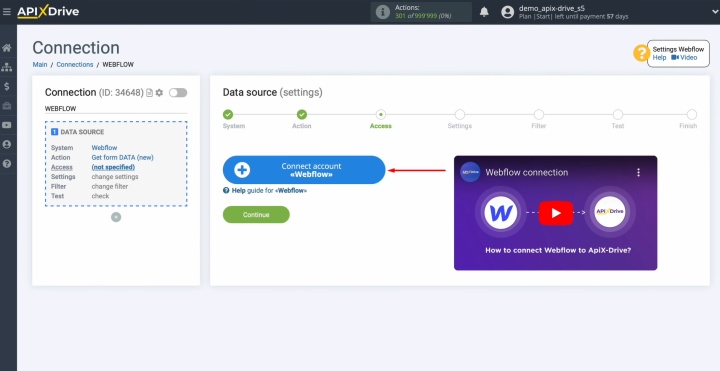
Введите имя пользователя и пароль для Webflow.
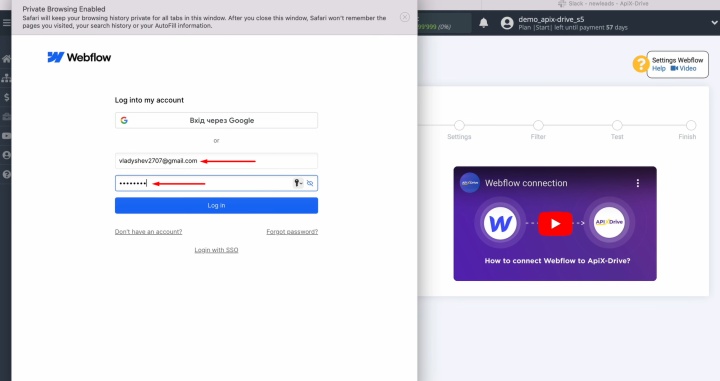
Предоставьте ApiX-Drive доступ к рабочему пространству.
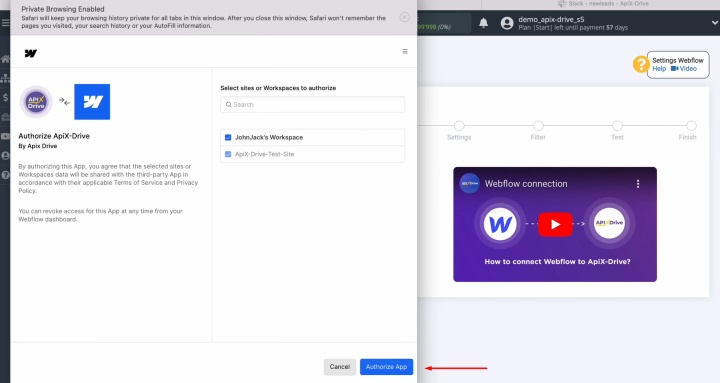
Как только ваш профиль появится среди авторизованных аккаунтов, выберите его и продолжите.
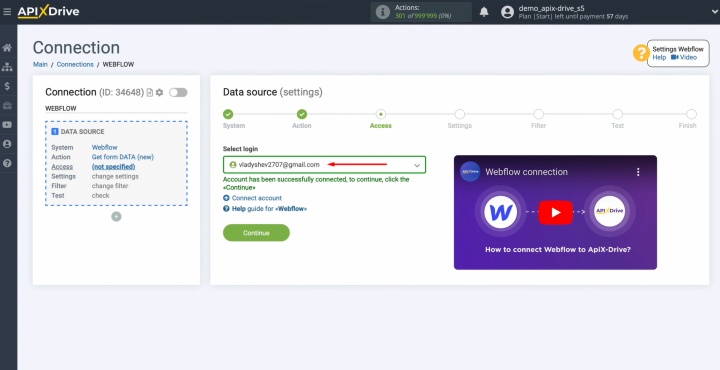
Выберите веб-сайт, с которого вы будете получать новые данные.
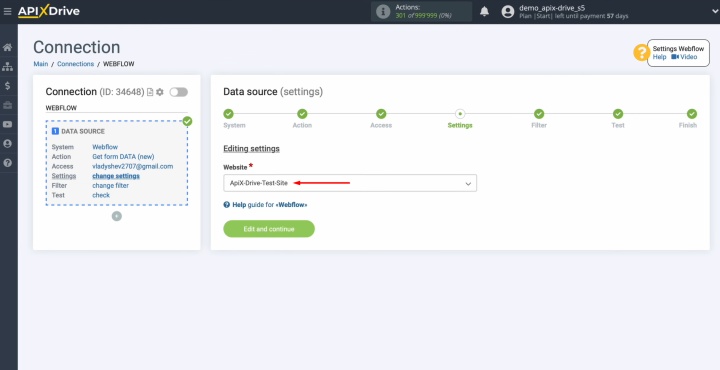
Вы можете настроить фильтр данных или просто нажмите Continue.
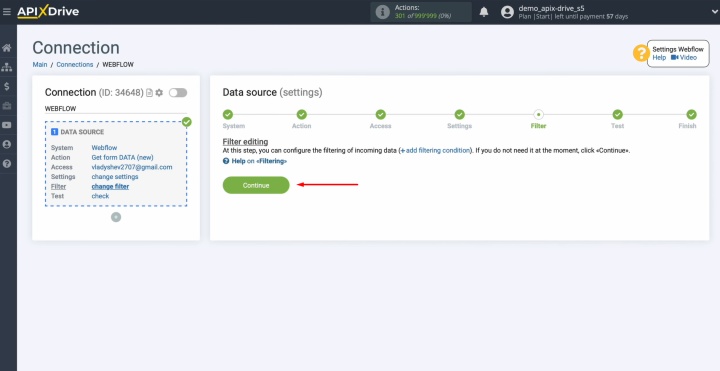
Теперь вы должны увидеть данные лида из Webflow. Если здесь нет информации, вам нужно сначала заполнить форму.
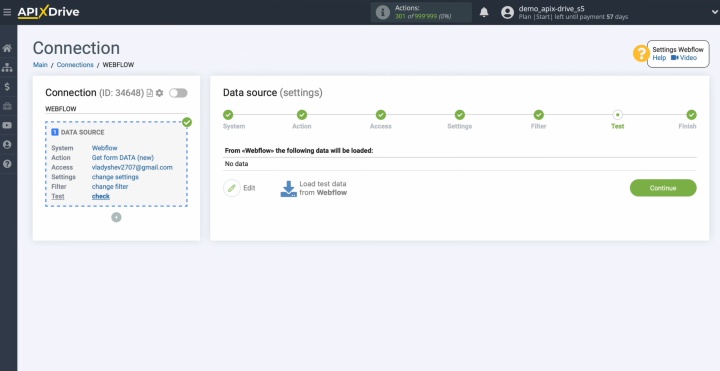
Перейдите к аккаунту Webflow, откройте форму, которую нужно отслеживать, заполните и отправьте.
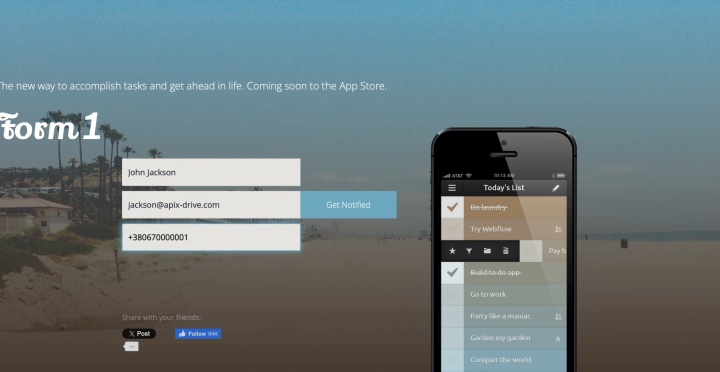
После успешной передачи формы вернитесь в ApiX-Drive и продолжите настройки. Нажмите Load test data from Webflow.
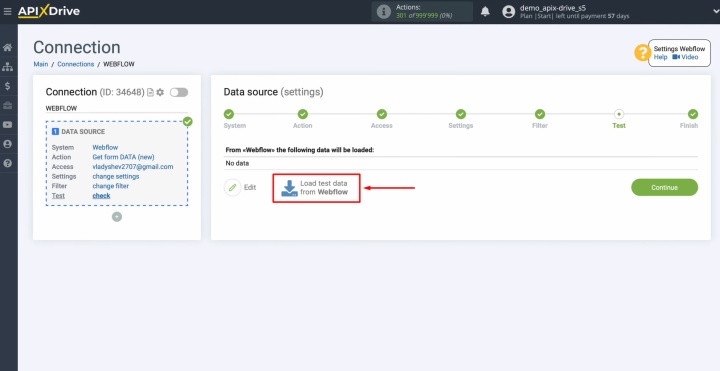
После появления тестовых данных нажмите Continue.
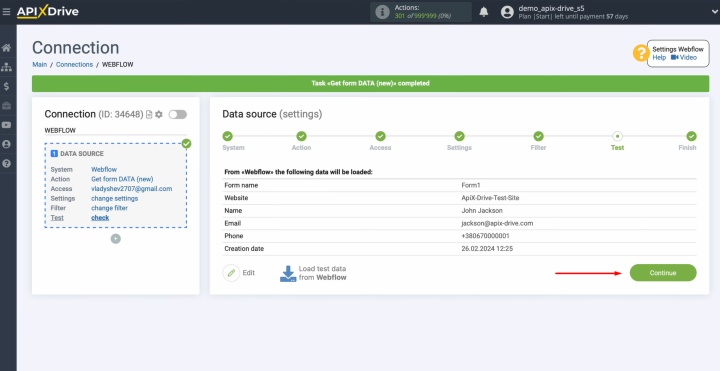
Вы завершили настройку Webflow в качестве источника данных.
Настройка приемника данных: Slack
Теперь перейдите к настройке приемника данных.
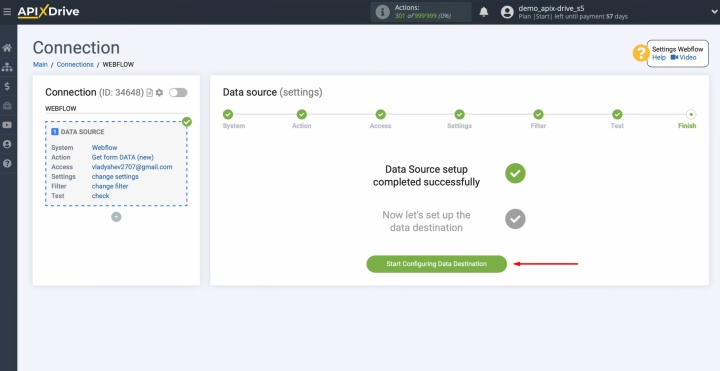
Выберите систему Slack.
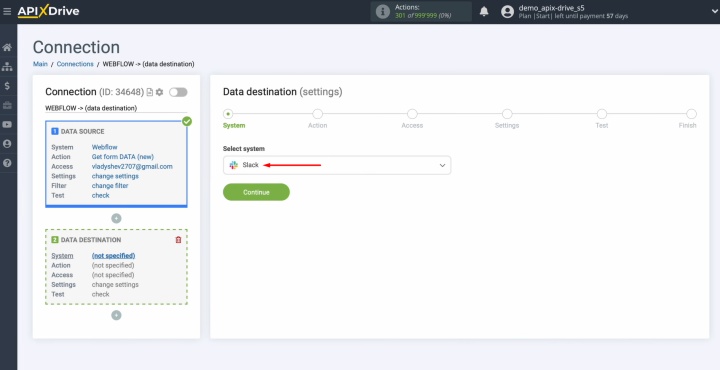
Выберите действие Send MESSAGE (personal).
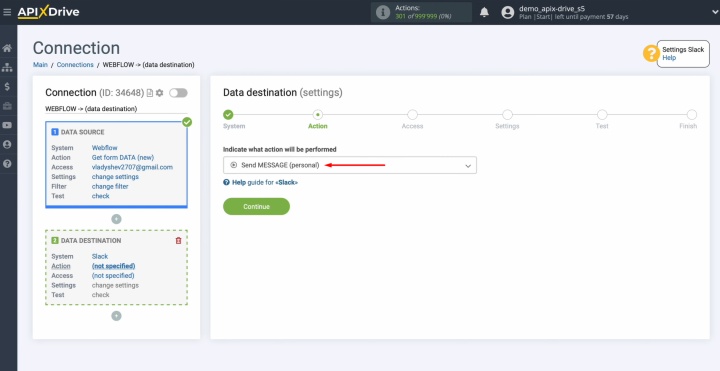
Добавьте аккаунт Slack в ApiX-Drive.
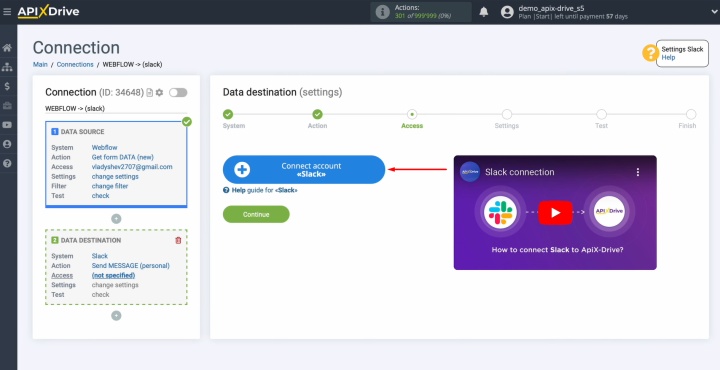
Укажите рабочее пространство Slack.
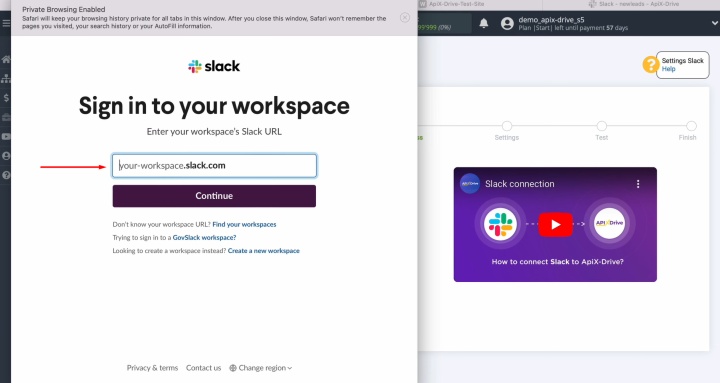
Зайдите в Slack и скопируйте название рабочего пространства без лишних символов.
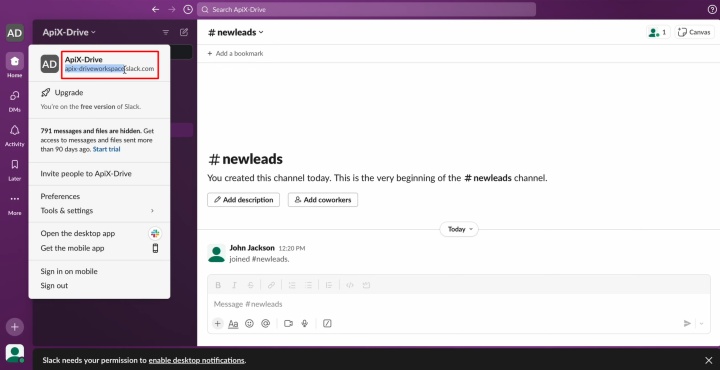
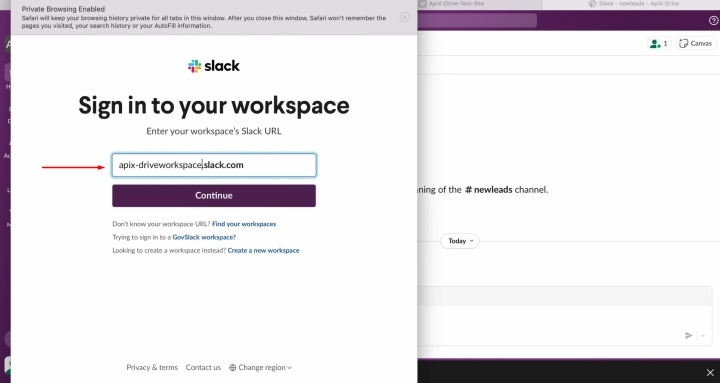
Авторизируйтесь в Slack. Для этого вы можете воспользоваться логином и паролем или войти через Google или Apple.
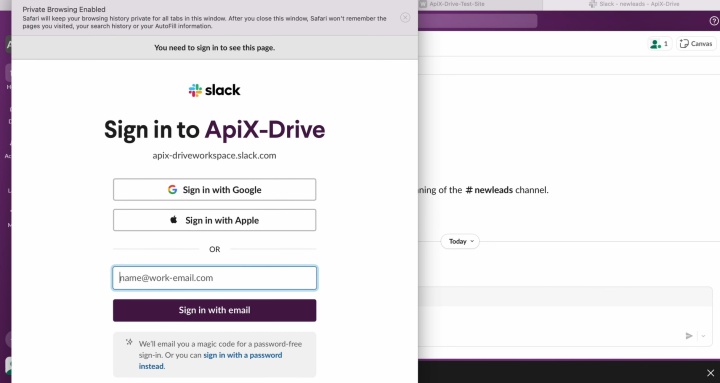
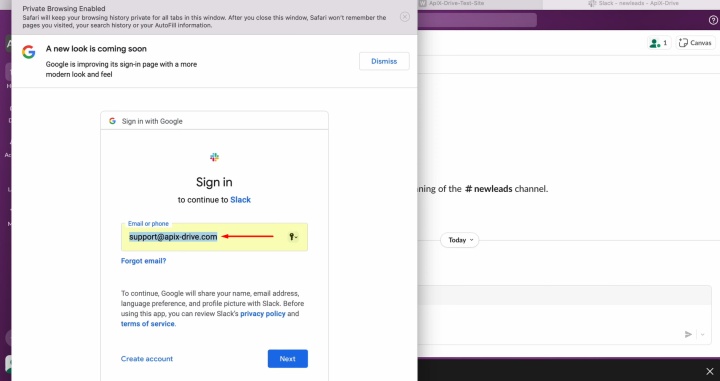
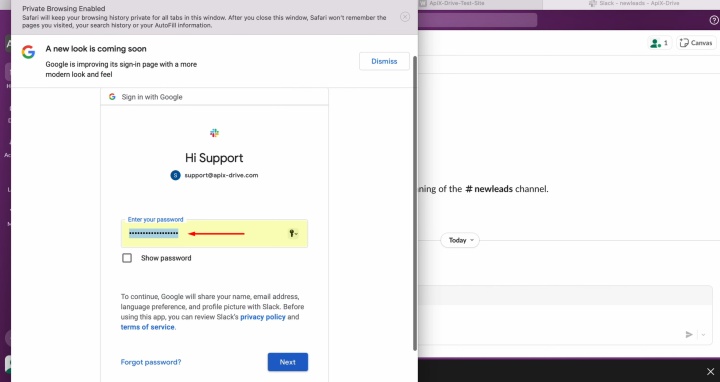
Предоставьте ApiX-Drive доступ для работы с вашим аккаунтом Slack.
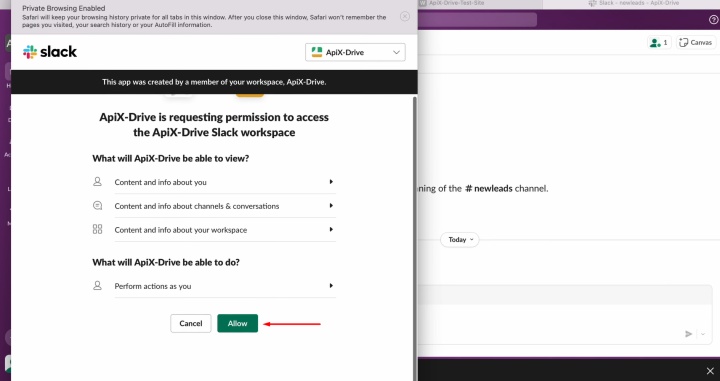
Когда подключенный профиль появится в списке активных логинов, выберите его и двигайтесь дальше.
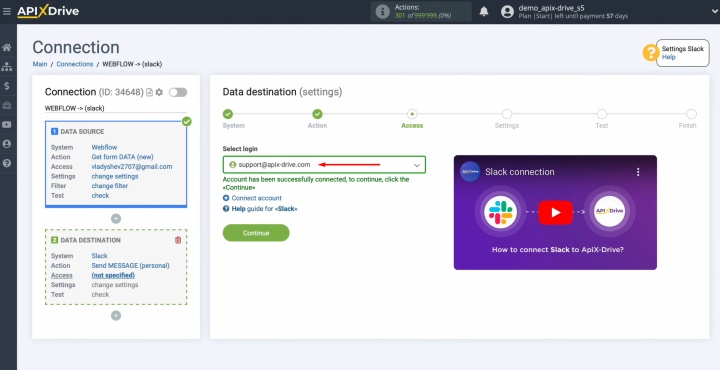
Выберите пользователя, который будет получать личные сообщения с данными новых лидов от Webflow.
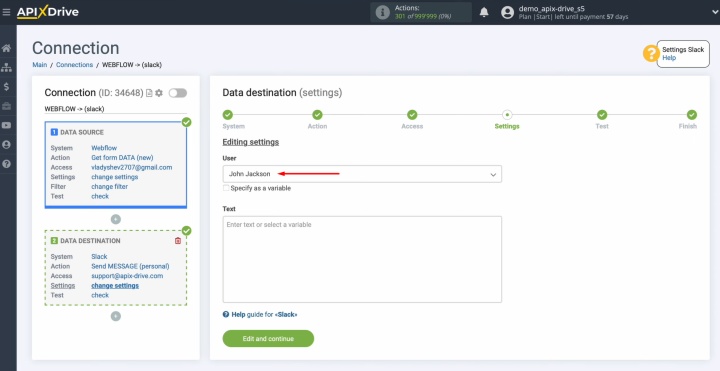
В поле Text вы можете использовать переменные Webflow. Установите курсор внутри поля и выберите опцию из меню. Вы также можете вводить текст вручную. Нажмите Enter для перехода к следующей строке.
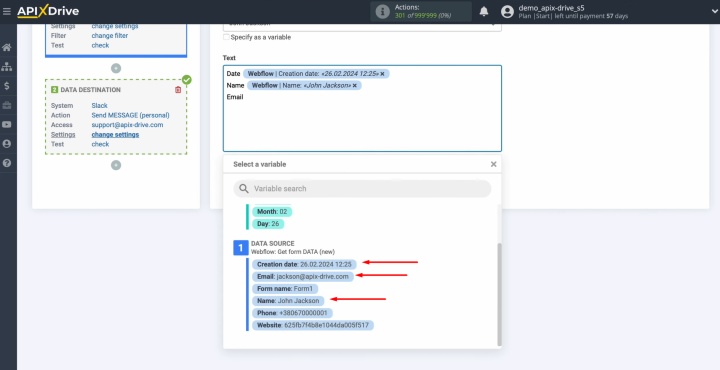
Когда все необходимые поля заполнены, нажмите Edit and continue.
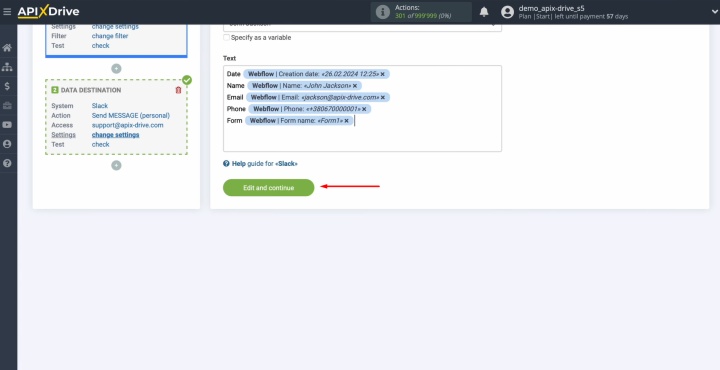
Теперь вы видите образец данных, которые будут отправлены в Slack. Если вас что-то не устраивает, нажмите Edit и вы вернетесь на шаг назад. Чтобы проверить работу связи, отправьте тестовые данные в Slack.
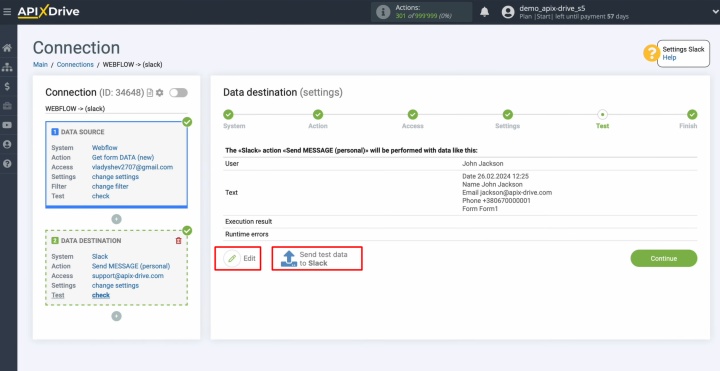
Откройте Slack и проверьте результат.
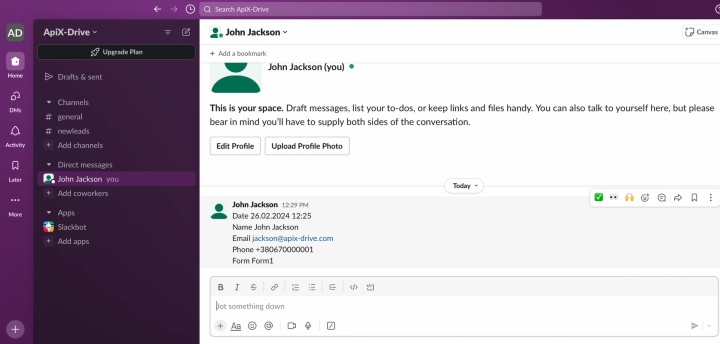
Вернитесь в ApiX-Drive и продолжите настройки.
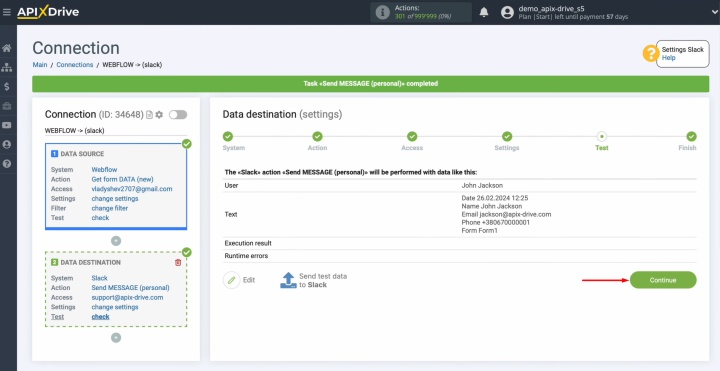
Автоматическое обновление
Установите автоматическое обновление, чтобы активировать интеграцию Webflow и Slack. Для этого нажмите Enable update.
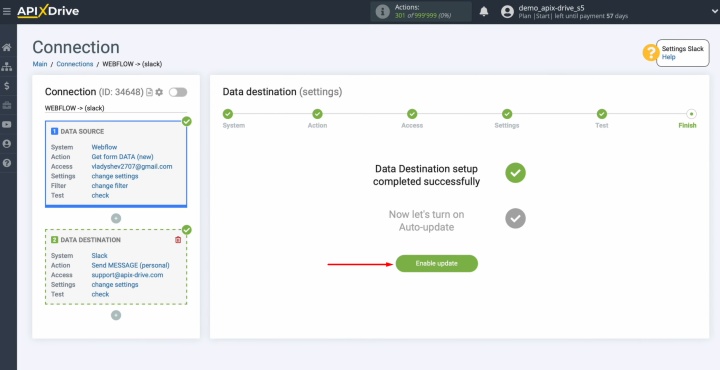
Щелкните значок шестеренки.
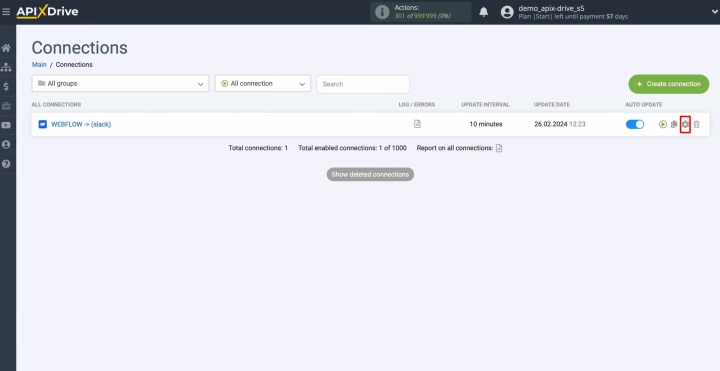
Выберите интервал для автоматического обновления. К примеру, каждые 5 минут. Кроме того, можно переименовать интеграцию и добавить ее в определенную группу.
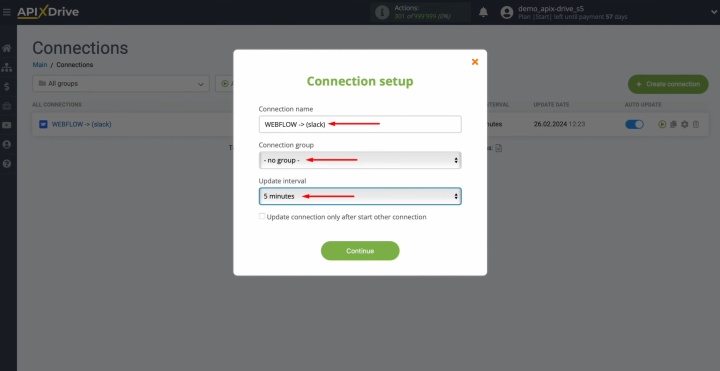
С этого момента система будет автоматически отправлять данные из новых заполненных форм Webflow в Slack.
Результат
Интеграция Slack и Webflow — это удобный и быстрый способ автоматизации трансфера данных. Каждый новый запрос с веб-сайта поступает непосредственно в рабочее пространство посредством сообщения, содержащего всю важную информацию. Соответственно ваша команда может быстрее реагировать на обращения.
Автоматизация трансфера данных с помощью ApiX-Drive экономит время, устраняет потерю лидов из-за человеческого фактора и оптимизирует первый контакт с потенциальными клиентами. Внедрение этого решения может повысить эффективность и конкурентоспособность бизнеса вне зависимости от отрасли.
Читайте также о других интеграциях:
- Интеграция Airtable и Brevo: пошаговая инструкция
- Интеграция HubSpot и Airtable: автоматический трансфер данных
- Как настроить интеграцию Tally и Mailchimp: пошаговое руководство
- Интеграция Facebook и Slack: автоматические уведомления о новых лидах
- Интеграция Facebook и Airtable: автоматический трансфер новых лидов

